Знакомство с Outlook Express
Еще совсем недавно основными средствами общения людей на расстоянии были только почта и телефон. Для отправки письма по почте требовалось приобрести конверт, написать письмо, вложить его в конверт и отнести на почту или опустить в ближайший почтовый ящик. Не нужно объяснять, сколько проходило времени с момента отправки письма до его получения адресатом. С появлением электронной почты достаточно нескольких минут, чтобы письмо дошло до того, кому оно предназначено.
Вариантов использования электронной почты (e-mail) много, но основное ее назначение – это обмен сообщениями и файлами.
В Windows для управления почтой удобно использовать Microsoft Outlook Express. С помощью этой программы вы можете подготовить и отправить сообщение, а также принять и просмотреть сообщения, предназначенные вам.
Для запуска программы Outlook Express выполните одно из следующих действий:
- Щелкните значок Запустить Outlook Express на панели инструментов Быстрый запуск
- Нажмите кнопку Пуск, выберите команду главного меню Программы, а затем Outlook Express
Окно программы Outlook Express (рис. 8.1) разделено на две области. В левой области отображается структура системных папок, в правой – содержимое той папки, на которой расположен курсор. Назначение системных папок программ, предназначенных для работы с электронной почтой, приведено в табл. 8.1.
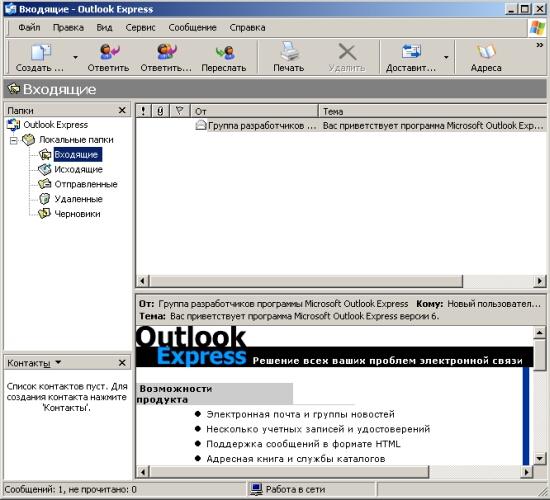
Рис. 8.1. Окно программы Outlook Express
Таблица 8.1. Папки программы Outlook Express.
| Наименование папки | Содержимое |
|---|---|
| Входящие | Сообщения, полученные по почте с других компьютеров или от уделенного почтового сервера |
| Исходящие | Сообщения, предназначенные для отправки. Данные в эту папку попадают из окна создания нового сообщения в результате выполнения команды Отправить меню Файл |
| Отправленные | Копии отправленных сообщений. Режим копирования устанавливается флажком Сохранять копию в папке "Отправленные на вкладке Отправка сообщений, которая открывается при выполнении команды Параметры меню Сервис |
| Удаленные | Содержит удаленные из всех папок сообщения. Для того чтобы эта папка очищалась при выходе из программы, необходимо выполнить команду Параметры меню Сервис и на вкладке Обслуживание открывшегося диалогового окна установить флажок Очищать папку "Удаленные перед выходом |
| Черновики | Содержит сообщения, находящиеся в стадии подготовки |
